| 本栏目:【PhotoShop教程】 | 内容为:按着CTRL单击蓝副本2,将蓝副本2通道载入选区。按CTRL+H,将选区隐藏。这时看不到选区,但是选区是起作用的,方便我们直观地进行修理。 进入蓝副本通道,选择一个较软的画笔,使用白色,降低画笔不透明 |
按着CTRL单击蓝副本2,将蓝副本2通道载入选区。按CTRL+H,将选区隐藏。这时看不到选区,但是选区是起作用的,方便我们直观地进行修理。
进入蓝副本通道,选择一个较软的画笔,使用白色,降低画笔不透明度,在羽毛损失比较厉害的地方涂一涂,可以看到羽毛会被慢慢加上。注意,不要把杂草的图像也给涂出来。这个方法可以结合两个通道的优点,而将多余的部分完美地过滤掉。

完成后按CTRL+D取消选择。如果最后发现还是有杂草的图像在里边,可以用软的黑色画笔,降低不透明度,在多余的图像上慢慢修复。

这是修改过后的大致模样,杂草被去得差不多了。这一步是比较费时间和精力的,只有多练习,才可以在以后的工作中提高效率。

使用图像大小命令,再将图像缩小为最初打开时的大小。羽毛被最大程度保留。

按CTRL+A全选修好的通道,CTRL+C复制。这一次我们不用图层来完成合成,直接使用通道中做好的图像来合成作品。
打开前面提供的背景图像,按CTRL+V粘贴在新层中。
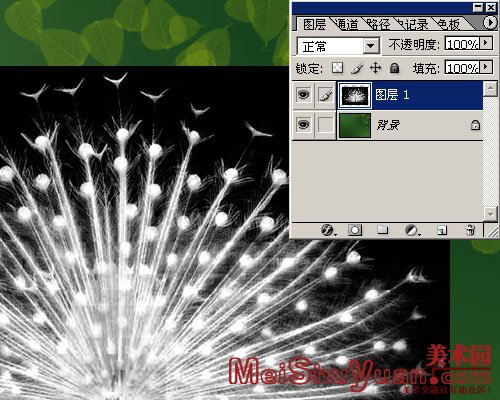
有人会说,黑色的背景可是太难看啦。没关系,我们只要把这个图层的混合模式改为“滤色”黑色会被完美的去除。这可是“滤色”混合模式的看家本领,也是最最常用的一种去黑色背景的方法。

打开女孩的图片素材,我们要把女孩图像抠出来,相信学习这个抠图的读者抠取这个图像没有任何问题。用磁性套索也可以,用魔棒选择外边的白色部分,再Ctrl+shift+I反选,直接用移动工具拉入图像中。

将女孩图层放在最上层,CTRL+T自由变换,按着SHIFT键可以保证人物图像不会变形。把人物缩小到合适大小。

在背景与孔雀层之间建立新层,用黑色软画笔,慢慢涂出影子来。影子是真实的关键,一定要细心制作。作品的效果与制作时间和精力成正比。多练习可以提高以后的制作效率。

最后效果:

[2]
[上一篇:Photoshop特效:美白人物照片技巧
] |
| [下一篇:Photoshop字体:简单立体字效果 ] |

